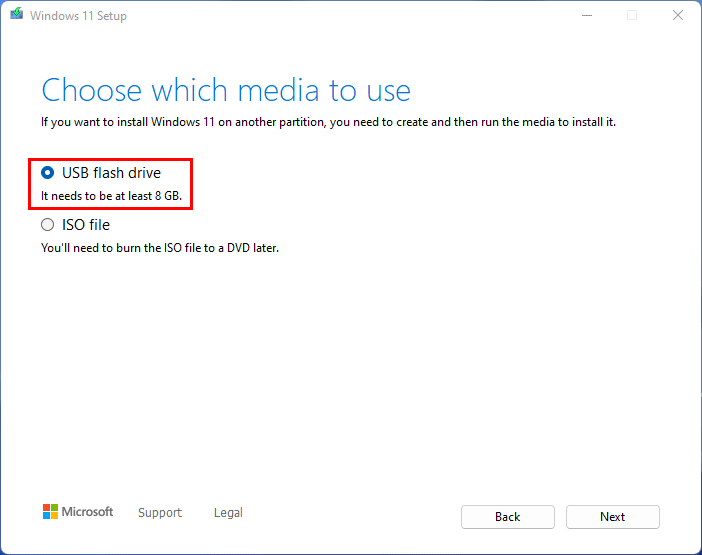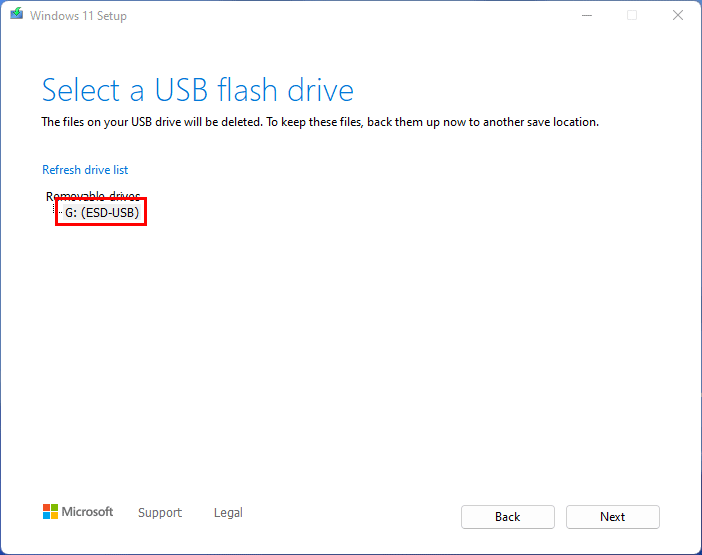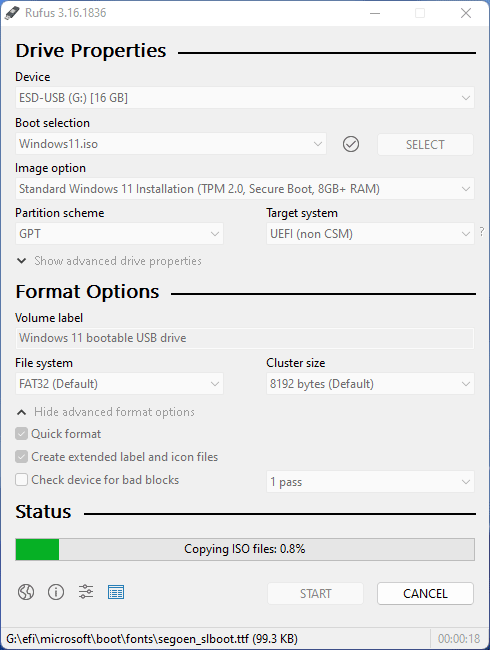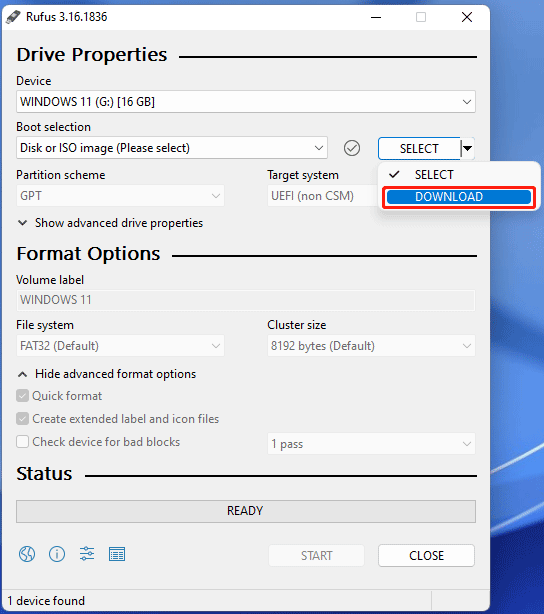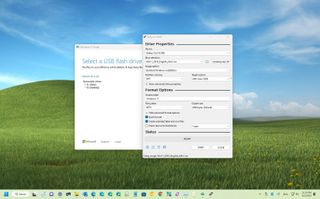Jak zainstalować/pobrać system Windows 11 na dysk USB? 3 sposoby – Minitool, jak pobrać system Windows 11 na dysk flash USB | Windows Central
Jak pobrać system Windows 11 na dysk flash USB
.
Jak zainstalować/pobrać system Windows 11 na dysk USB? [3 sposoby]
Czy wiesz, jak pobrać system Windows 11 na dysk USB? Dwa narzędzia mogą pomóc w tym: narzędzie do tworzenia multimediów Windows 11 i Rufus. .
Wskazówka: Jeśli chcesz uratować utracone i usunięte pliki w systemie Windows 11, możesz użyć MiniTool Power Recovery, bezpłatnego narzędzia do odzyskiwania plików. To oprogramowanie ma edycję próbną i możesz go użyć do skanowania dysku, z którego chcesz odzyskać dane. Jeśli znajdzie potrzebne pliki, możesz użyć pełnej edycji, aby odzyskać wszystkie pliki bez ograniczeń.
Czy chcesz pobrać system Windows 11 na dysk USB?
Windows 11 został oficjalnie zwolniony publicznie. . Jednak może być konieczne użycie dysk USB Windows 11 Windows 11 do instalacji systemu Windows 11. Tutaj pokażemy, jak zainstalować lub pobrać system Windows 11 na dysk USB. Następnie możesz użyć dysku USB do zainstalowania systemu Windows 11 na komputerze.
Way 1: Użyj narzędzia do tworzenia multimediów Windows 11, aby utworzyć rozruchowy dysk USB Windows 11
Notatka: Aby pobrać system Windows 11 na dysk USB, musisz przygotować dysk USB, który ma co najmniej 8 GB miejsca. Następnie podłącz go do komputera za pomocą portu USB. Proces tworzenia usunie wszystkie pliki na dysku USB. Tak więc nie powinno być żadnych ważnych plików.
1. Przejdź do strony pobierania oprogramowania Windows 11 Microsoft, aby pobrać narzędzie do tworzenia multimediów Windows 11 na komputerze.
2. Kliknij dwukrotnie pobrane narzędzie, aby je otworzyć. Jeśli otrzymasz interfejs kontroli konta użytkownika, kliknij Tak kontynuować.
3. Zaakceptować.
4. Wybierz język i edycję.
5. Następny.
6. Wybierać Pamięć flash USB.
. Kliknij Następny.
. Wybierz podłączony dysk flash USB.
. Następny. To narzędzie zaczyna pobierać i instalować system Windows 11 na USB. Cały proces będzie trwał przez kilka minut. Powinieneś czekać cierpliwie.
Błotowy dysk flash USB Windows 11 jest przygotowywany po zakończeniu procesu.
.
Way 2: Użyj Rufusa, aby utworzyć rozruchowy dysk USB Windows 11
Podobnie musisz również przygotować dysk flash USB, który ma wystarczająco dużo miejsca i podłączyć go do komputera.
Teraz możesz bezpośrednio pobrać plik ISO Windows 11 z Microsoft. Możesz po prostu przejść do strony pobierania oprogramowania systemu Windows 11, aby pobrać odpowiednią edycję.
. Kliknij pierwszy link do pobrania pod Sekcja do pobrania najnowszej wersji.
3. Kliknij dwukrotnie pobrany plik EXE RUFUS, aby go otworzyć. Jeśli zobaczysz Kontrola konta użytkownika, Kliknij Tak kontynuować.
4. Wybierz podłączony dysk USB Under Urządzenie. .
5. Kliknij przycisk, aby wybrać plik ISO Windows 11 z komputera.
6. pod Opcja obrazu.
7. Wybierać Gpt pod Schemat partycji.
8. Wybierać UEFI (non CSM) pod Docelowy system.
. Nie musisz wprowadzać żadnych zmian Pokaż zaawansowane właściwości napędu.
. Wpisz nazwę Drive USB Under Etykieta głośności.
11. Nie musisz wprowadzać żadnych zmian I Wielkość klastra.
. Nie musisz wprowadzać żadnych zmian Ukryj opcje zaawansowanych formatów.
13. Początek.
14. OK .
. Kliknij Zamknąć Kiedy proces się kończy.
Way 3: Użyj Rufus, aby pobrać i zainstalować system Windows 11 na USB
. Jeśli jednak nie masz pliku ISO, możesz użyć Rufusa do pobrania jednego, a następnie wypalenia go na USB.
- Otwórz Rufus.
- Kliknij Pokaż ustawienia aplikacji ikona na dolnej linii.
- Wybierać Do Sprawdź aktualizacje.
- Kliknij przycisk, aby zamknąć Rufus.
Krok 2: Pobierz plik ISO Windows 11 za pomocą Rufus
. i wybierz POBIERAĆ.
3. Po kilku sekundach możesz zobaczyć interfejs pobierania ISO. Następnie możesz wybrać system Windows 11, wersję wersji, edycji, języka i innych.
. Kliknij dolną część przycisk i wybierz odpowiednią lokalizację, aby rozpocząć pobieranie pliku ISO Windows 11 na komputerze.
.
Krok 3: Utwórz rozruchowy dysk flash USB Windows 11
Możesz użyć kroków Way 2, aby utworzyć rozruchowy/instalacyjny dysk flash USB na komputerze.
Gdy przygotowany jest rozruchowy dysk flash Windows 11, możesz zainstalować system Windows 11 z USB.
O autorze
Stella od ponad 7 lat pracuje w oprogramowaniu Minitool jako edytor angielski. Jej artykuły obejmują głównie pola odzyskiwania danych, w tym odzyskiwanie danych multimedialnych i odzyskiwanie danych, pobieranie filmów z YouTube, zarządzanie partycją i konwersje wideo.
Jeśli planujesz zainstalować system Windows 11 na swoim urządzeniu, prawdopodobnie będziesz potrzebować napędu USB rozruchowego, a oto dwa sposoby na utworzenie jednego.
. .
W systemie Windows 11 masz co najmniej dwa narzędzia do pobrania plików instalacyjnych na dysk flash USB i uruchomić je rozruchowe. Możesz użyć oficjalnego narzędzia do tworzenia multimediów do pobrania plików na wymienną pamięć. Lub możesz użyć Rufus, narzędzia zewnętrznego, które ułatwia tworzenie dysku flashowego w celu zainstalowania systemu operacyjnego na kompatybilnym lub niekompatybilnym urządzeniu.
W tym instrukcji instruktażowej przeprowadzimy Cię przez kroki, aby utworzyć dysk flash USB z obsługą zunifikowanego oprogramowania rozszerzonego oprogramowania układowego (UEFI) za pomocą Microsoft Media Creation Tool i RUFUS.
Jak utworzyć rozruchowy USB Windows 11 w narzędziu do tworzenia multimediów
Narzędzie do tworzenia multimediów jest najłatwiejszą metodą utworzenia multimediów rozruchowych do aktualizacji lub czyszczenia instalacji systemu Windows 11.
Aby utworzyć nośnik instalacyjny za pomocą narzędzia do tworzenia multimediów, podłącz dysk flash USB co najmniej 8 GB miejsca i użyj tych kroków:
- otwarty Windows 11 Strona pobierania.
- Pobierz teraz .
- Kliknij dwukrotnie MediaCreationTool.exe .
- Kliknij Zaakceptować przycisk, aby zgodzić się na warunki.
- (Opcjonalnie) Wyczyść „Użyj zalecanych opcji dla tego komputera” opcja.
- Wybierz prawidłowy język i edycję systemu Windows 11.
- Następny przycisk.
- “Pamięć flash USB” opcja.
- Szybka wskazówka: Jeśli urządzenie nie ma na liście, kliknij opcję „Odśwież listę dysku”, aby je udostępnić.
- Kliknij Następny przycisk.
- Kliknij przycisk.
.
Jak utworzyć rozruchowy USB Windows 11 na Rufus
Alternatywnie możesz również użyć RUFUS, bezpłatnego narzędzia inne niż mikrosoft, które umożliwia utworzenie nośnika instalacyjnego w celu zainstalowania systemu Windows 11 w praktycznie każdej konfiguracji sprzętu i oprogramowania. .
Utwórz instalację USB z systemem ISO Windows 11
Aby utworzyć multimedia USB z istniejącym plikiem ISO Windows 11, podłącz dysk flash co najmniej 8 GB miejsca i użyj tych kroków:
- otwarty Rufus Strona pobierania.
- W sekcji „Pobierz” kliknij Rufus-4.X. opcja i zapisz plik na komputerze.
- Kliknij dwukrotnie Rufus-X.. plik do uruchomienia narzędzia.
- W sekcji „urządzenie” wybierz dysk flash USB.
- W sekcji „Wybór rozruchu” kliknij Wybierać przycisk po prawej stronie.
- Plik z lokalizacji folderu.
- otwarty .
- Wybierz .
- Gpt .
- Wybierz opcja w ustawieniu „System docelowy”.
- W sekcji „Show Advanced Drive Properties” nie zmieniaj ustawień domyślnych (chyba że wiesz, co robisz).
- .”
- W opcjach „System plików” i „Rozmiar klastra” nie zmień ustawień domyślnych.
- Kliknij „Pokaż opcje zaawansowanych formatów” przycisk.
- Sprawdź Szybkie formatowanie opcja.
- „Utwórz rozszerzone pliki etykiet i ikon” opcja.
- przycisk.
- (Opcjonalnie) Sprawdź . .
- Krótka notatka: .
- OK przycisk do potwierdzenia.
- Zamknąć .
.
Utwórz instaluj pobieranie USB Windows 11 ISO
- otwarty Strona pobierania.
- .X. opcja i zapisz plik na komputerze.
- Kliknij dwukrotnie Rufus-X.xx. plik do uruchomienia narzędzia.
- Kliknij Ustawienia przycisk (trzeci przycisk od lewej) na dole strony.
- W sekcji „Ustawienia” użyj “Sprawdź aktualizacje” menu rozwijane i wybierz Codziennie opcja.
- Te kroki są niezbędne, aby włączyć funkcję pobierania ISO.
- Kliknij .
- Zamknij Rufus narzędzie.
- narzędzie.
- .
- W sekcji „Wybór rozruchu” kliknij strzałka w dół przycisk po prawej i wybierz .
- Kliknij Pobierać przycisk.
- Użyj menu rozwijanego „wersji” i wybierz Windows 11 opcja.
- Kontynuować przycisk.
- Wybierz najnowszą wersję – na przykład 22H2 (kompilacja 22621.1702 – 2023..
- Kliknij Kontynuować przycisk.
- Windows 11 Home/Pro opcja.
- Kontynuować przycisk.
- .
- Szybka wskazówka: Jeśli jesteś w Stanach Zjednoczonych, wybierz “Język angielski” .
- przycisk.
- 64-bit Opcja, ponieważ Windows 11 nie jest dostępny w 32-bitowym ustawieniu „Architektura”.
- Pobierać przycisk.
- Wybierz lokalizację folderu, aby pobrać plik ISO.
- Kliknij Ratować .
- Wybierz opcja w ustawieniu „Opcja obrazu”.
- Wybierz Gpt .
- .
- .
- W polu „Etykieta głośności” potwierdź nazwę nośnika rozruchowego – na przykład „Windows 11.
- W opcjach „System plików” i „Rozmiar klastra” nie zmień ustawień domyślnych.
- Kliknij przycisk.
- Sprawdź Szybkie formatowanie opcja.
- Sprawdź „Utwórz rozszerzone pliki etykiet i ikon” opcja.
- Kliknij Początek przycisk.
- (Opcjonalnie) Sprawdź „Usuń wymagania dotyczące 4 GB+RAM, bezpiecznego rozruchu i TPM 2.0 “ .
- OK .
- Zamknąć przycisk.
Po ukończeniu kroków narzędzie pobije plik ISO i utworzy multimedia rozruchowe, których można użyć nawet na komputerach, które nie spełniają minimalnych wymagań.
Więcej zasobów
Aby uzyskać bardziej pomocne artykuły, zasięg i odpowiedzi na wspólne pytania dotyczące systemu Windows 10 i Windows 11, odwiedź następujące zasoby:
Poniżej znajduje się 3 opcje instalacji lub tworzenia multimediów Windows 11. .
Jeśli aktualizujesz z systemu Windows 10, zalecamy czekanie, aż zostaniesz powiadomiony za pośrednictwem Windows Aktualizacje, że aktualizacja jest gotowa na komputer.
Windows 11 i sprawdź status informacji o wydaniu systemu Windows pod kątem znanych problemów, które mogą wpływać na urządzenie.
Asystent instalacji systemu Windows 11
Jest to najlepsza opcja instalacji systemu Windows 11 na urządzeniu, którego obecnie używasz. Pobierz teraz .
Wymagania systemowe dla systemu Windows 11 i sprawdź FAQ, kontrola zdrowia komputera I .
- Uaktualnij komputer Windows 10 do systemu Windows 11.
- .
- Twój komputer musi mieć zainstalowany system Windows 10, wersja 2004 lub wyższa, aby uruchomić asystenta instalacji.
- .
- Wybierać Uruchomić. Musisz być administratorem, aby uruchomić to narzędzie.
- Gdy narzędzie potwierdzi, że sprzęt urządzenia jest kompatybilny, otrzymasz warunki licencyjne. Akceptuj i instaluj.
- Gdy narzędzie będzie gotowe, kliknij Zrestartuj teraz przycisk, aby zakończyć instalację na komputerze.
- . Upewnij się, że nie wyłączysz komputera.
. Jest obsługiwany tylko dla komputerów PC za pomocą procesorów x64. Jeśli potrzebujesz nośników instalacyjnych, aby zainstalować system Windows 11 na innym komputerze, zobacz multimedia instalacyjne Windows 11.
Utwórz nośniki instalacyjne Windows 11
Jeśli chcesz wykonać ponowną instalację lub wyczyść instalację systemu Windows 11 na nowym lub używanym komputerze, użyj tej opcji, aby pobrać narzędzie do tworzenia multimediów, aby utworzyć rozruchowy USB lub DVD.
Aby rozpocząć, najpierw potrzebujesz licencji na zainstalowanie Windows 11 lub mieć urządzenie Windows 10, które kwalifikuje się do aktualizacji do systemu Windows 11.
- Połączenie internetowe (mogą obowiązywać opłaty za usługodawcę internetową).
- Wystarczająca ilość przechowywania danych dostępnych na komputerze, USB lub dysku zewnętrznym, który pobierasz .plik ISO do.
- Pusty dysk DVD z co najmniej 8 GB (i palnikiem DVD), aby utworzyć dysk rozruchowy. Zalecamy użycie pustego USB lub pustego DVD, ponieważ każda zawartość na niej zostanie usunięta podczas instalacji.
- Jeśli otrzymasz komunikat „Plik obrazu dysku jest zbyt duży” podczas próby spalenia dysk rozruchowego DVD z pliku ISO, rozważ użycie DVD z podwójną warstwą o wyższej pojemności.
- Ma 64-bitowy procesor: Windows 11 może działać tylko na 64-bitowych procesorach. Aby sprawdzić, czy Twój komputer ma taki, przejdź do Ustawienia> System> O lub wyszukaj „Informacje systemowe” w systemie Windows i spójrz w „Typ systemu.”
- . .
- OSTRZEŻENIE: Instalowanie Windows 11 Media na komputerze, które nie spełnia minimalnych wymagań systemowych Windows 11, nie jest zalecane i może skutkować problemami z kompatybilnością. Jeśli kontynuujesz instalację systemu Windows 11 na komputerze, który nie spełnia wymagań, komputer nie będzie już obsługiwany i nie będzie uprawniony do otrzymywania aktualizacji. Uszkodzenia komputera z powodu braku kompatybilności nie są objęte gwarancją producenta.
Zobacz specyfikacje urządzenia Windows 11, aby uzyskać wymagania aktualizacyjne i obsługiwane funkcje. Niektóre funkcje wymagają dodatkowego sprzętu. Zalecamy również odwiedzenie witryny producenta komputera w celu uzyskania informacji o zaktualizowanych sterownikach i kompatybilności sprzętowej.
- , Uruchom narzędzie do tworzenia mediów. Musisz być administratorem, aby uruchomić to narzędzie.
- Jeśli zgadzasz się na warunki licencji, wybierz .
- ? strona, wybierz , a następnie wybierz Następny.
- Wybierz język, wydanie i architektura (64-bit) dla systemu Windows 11.
-
- . .
- . . , i postępuj zgodnie z instrukcjami spalania pliku na DVD.
- Aby sprawdzić aktualizacje teraz, wybierz przycisk Start, a następnie przejdź do , i wybierz Sprawdź aktualizacje. Możesz także odwiedzić witrynę wsparcia producenta urządzenia dla dodatkowych sterowników, które mogą być potrzebne.
Notatka: Sterowniki dla urządzeń powierzchniowych można znaleźć na stronie sterowników do pobrania i oprogramowania układowego dla powierzchni.
Przed zainstalowaniem systemu Windows 11 dobrym pomysłem jest zapisanie dowolnej pracy i kopii zapasowej komputera przed rozpoczęciem. Jeśli użyłeś narzędzia do tworzenia multimediów do pobrania pliku ISO dla systemu Windows 11, pamiętaj o wypaleniu go na DVD przed wykonaniem tych kroków:
- .
- Uruchom ponownie komputer.
- .
- Aby otworzyć menu rozruchowe lub zmienić kolejność rozruchu, zwykle musisz nacisnąć klawisz (taki jak F2, F12, Usuń lub ESC) natychmiast po włączeniu komputera. Aby uzyskać instrukcje dotyczące dostępu do menu rozruchowego lub zmiany kolejności rozruchu na komputerze, sprawdź dokumentację dostarczaną z komputerem lub przejdź do strony internetowej producenta.
- .
- . Aby upewnić się, że komputer całkowicie się wyłącza, wybierz przycisk zasilania na ekranie logowania lub w menu Start i wybierz Złącz.
- Na Zainstaluj system Windows Strona, wybierz preferencje języka, czasu i klawiatury, a następnie wybierz .
- Zainstaluj system Windows.